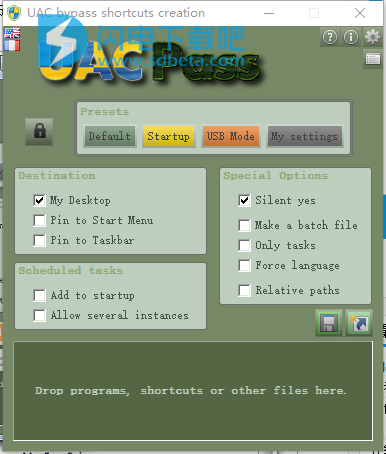UAC Pass是一款轻量级和便携式程序,使您可以停用所选应用程序的用户帐户控制(UAC),而无需完全停用它,很多软件在使用的时候会弹出管理员警告的提示,每次都要点击非常的麻烦,但是为了保证安全,某些程序又不能关掉,如果将系统的UAC关掉的话,所有的程序都不会提示了,而UAC Pass这个时候就pai'shagn'y派上用场了,此工具允许在不取消激活用户Aocount控制提示的情况下释放目标程序,其目的是使管理员免受UAC提示烦恼,它只会禁用你需要禁用的程序而不会全部停用,而且UAC Pass完全不会想注册i报或者开始菜单等添加任何新条目,支持进行各项高级设置,软件响应速度快,使用简单,无需安装,解压即可运行,有需要的朋友不要错过了!
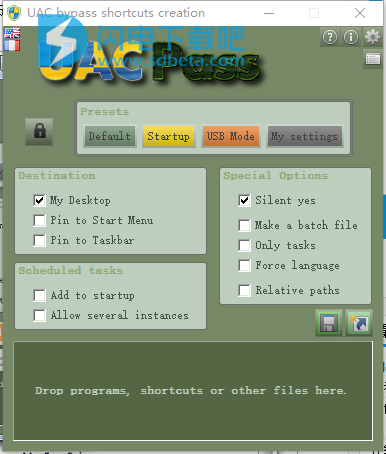
使用说明
1、UAC Pass是一个轻量级的便携式应用程序,使您可以停用所选应用程序的用户帐户控制(UAC)。它配备了标准和高级功能,以满足新手和高级用户的需求。
2、当您要为经常使用的程序禁用UAC时,此工具会派上用场,而不是为整个系统停用它。
3、由于安装不是先决条件,因此可以将可执行文件删除到硬盘上的任何位置。也可以将UAC Pass保存到USB闪存盘或类似的存储单元,以便在任何机器上毫不费力地运行它。
4、要记住的一个重要因素是该工具不会向Windows注册表或“开始”菜单/屏幕添加新条目,从而在删除后保持硬盘清洁。
5、您只需将程序或快捷方式拖到uacpass.exe,接受安全例外,并为禁用UAC的新快捷方式指定保存位置:桌面,“开始”菜单,任务栏或计划任务。另外,您可以将有问题的工具添加到会话开始,并要求UAC Pass隐藏有关它的所有错误。要撤消更改,只需将新快捷方式发送到回收站。
6、就高级设置而言,您可以双击UAC Pass'可执行文件以显示标准窗口并禁用静默模式,创建批处理文件,启用相对路径等。
7、与需要您重新启动计算机的UAC不同,UAC Pass具有良好的响应时间并快速应用新的更改。在整个评估过程中,我们没有遇到任何问题,因为该工具没有挂起,崩溃或弹出错误对话框。总而言之,UAC Pass以高效的方式实现其目的,没有并发症。
使用方法
1、运行软件后,把需要禁用的程序拖放到软件界面中
2、点击界面上的保存按钮,桌面上就会出现一个快捷方式,使用这个快捷方式运行,就不会出现提示窗口了
3、如果想要移除也很简单,把快捷方式拖放到软件中,再点击保存就会再列表中删除,然后手动删除桌面上的快捷方式即可
更新日志
UAC Pass 1.8中的新功能:
固定:
在Windows 8+上,使用帮助系统时,帮助窗格(单击之前的那个)显示了错误的元素,
在Windows 64位上,错误地分析了一些系统路径。
在信息面板中链接到此站点。